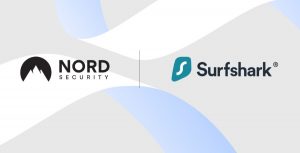Comment installer NordVPN sur une SmartTV Samsung ?
- Bernard Jarno
- 6 août 2021
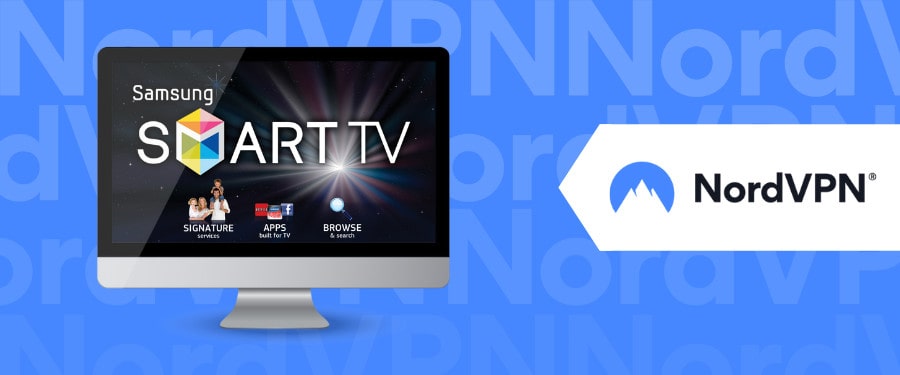
Les Smart TV ont une place d’honneur dans les foyers français. La raison est simple : la connexion de ces objets domestiques à un seul réseau nous facilite l’existence. Toutefois, gardez en tête qu’il n’est pas toujours possible de visualiser tous les contenus qui vous plaisent sur votre smart TV. Certains d’eux présentent un accès limité qui provient sûrement d’une restriction géographique.
Le meilleur moyen de contourner ces limitations est d’installer un VPN pour votre Smart TV en établissant une liaison avec des serveurs différents selon les contenus visés. Pour être plus précis, les VPN dédiés aux Smart TV permettent de faire penser que vous êtes dans un autre endroit.
Cela veut dire que si vous vous trouvez en France, vous pouvez débloquer des séries US sur Netflix avant leurs sorties sur place. À part cela, vous disposez de nombreux avantages en termes de streaming et de protection de votre vie privée. Vous n’avez rien à craindre aussi sur l’anonymat et la sécurité de vos informations personnelles.
Des offres de VPN, à l’instar de NordVPN, vous donneront facilement accès à ce genre de séries en changeant votre adresse IP. Évidemment, il existe des options gratuites, mais qui sont loin d’être intéressantes et pertinentes. Les VPN gratuits ne sont pas toujours fiables pour streamer du contenu. Il paraît évident que vous soyez passé par quelques essais… Cela explique votre présence ici !
Comment procède-t-on à l'installation d'un VPN sur une smart TV Samsung ?
Les télévisions connectées ne sont pas toutes des Android TV ou des Apple TV. Tel est le cas de la Smart TV Samsung qui utilise le système Orsay OS. Même si les démarches pour installer un VPN sur votre smart TV de marque Samsung peuvent être assez intimidantes, ne désespérez pas !
Ce n’est pas la peine d’aller courir acheter une nouvelle Smart TV avec un système qui fonctionne sous Android.
Pour les appareils qui utilisent le système Tizen, il faut configurer un VPN sur leur routeur, se servir d’un PC Windows pour partager la connexion ou établir le lien avec un proxy DNS. La configuration de ce dernier reste facile.
3 manières d'utiliser NordVPN sur Samsung TV
Au regard de ces différents éléments que l’on a vus plus haut, voici les procédures essentielles pour configurer un VPN sur une smart TV by Samsung :
En établissant une connexion via un PC
Votre VPN vous permet de partager la connexion de votre télévision via un câble Ethernet. En plus de cela, le partage de la connexion Wi-Fi peut se faire depuis votre appareil. Malgré
le fait que la rapidité de connexion soit plus élevée avec le câble Ethernet, l’usage du Wi-Fi est bien plus fonctionnel. Lorsque votre PC Windows accueille le VPN, le partage se fait simplement avec votre Smart TV Samsung. Votre PC fera alors office de routeur potentiel. Voici les critères dont vous devez tenir en compte :
- Un contrat avec un VPN acceptant OpenVPN.
- Des droits d’administration sur l’ordinateur portable.
- Un PC doté d’un adaptateur Wi-Fi qui s’appuie sur Broadcom.
Comment savoir si votre PC peut être utilisé en tant que routeur virtuel ?
– Écrivez « Invite de commande » sur le champ dédié à la recherche, puis tapez sur « Exécuter en tant qu’administrateur ».
– Tapez ensuite netsh wlan show drivers et validez.
– Cliquez sur « Réseau hébergé pris en charge ».
– Si vous voyez la mention « oui », votre PC peut recevoir une entrée non filaire.
Les étapes suivantes vous aideront à configurer votre routeur virtuel pour votre smart TV Samsung :
– Téléchargez NordVPN en vue d’installer un VPN sur votre Smart TV Samsung.
– Connectez-vous à NordVPN via le serveur désiré.
– Allez sur les paramètres de l’entrée mobile non filaire dans Windows.
– Votre réseau Wi-Fi doit être sélectionné sur « Partager ma connexion Internet avec d’autres appareils ».
– Pressez sur le hotspot mobile pour distribuer votre NordVPN avec les autres appareils.
– Connectez votre Smart TV au nouveau point mobile et regardez vos séries préférées aux quatre coins du monde.
En configurant une connexion via un proxy SmartDNS
Le proxy DNS peut également être une bonne idée. Cependant, cette option collecte vos informations sensibles. Par ailleurs, les services de streaming peuvent vous refuser leur accès, car la technologie utilisée n’est pas associable à la leur.
- Téléchargez NordVPN pour installer un VPN sur votre Smart TV.
- Sur la plateforme de NordVPN, trouvez la page pour activer le proxy DNS.
- Vous parviendrez par la suite aux paramètres de votre Smart TV Samsung.
- Sélectionnez « Réseau » et la « Connexion Wi-Fi ou Ethernet ». Le choix se fera en fonction du mode de connexion de votre Smart TV.
- Allez ensuite sur l’ « État du réseau », puis tapez sur « Paramètres IP » pour arriver jusqu’à la configuration DNS. Cliquez sur « Entrer manuellement ».
- Renseignez l’une des adresses DNS que le site internet de NordVPN vous a fourni.
- Cliquez sur OK en redémarrant votre télévision, puis attaquez vos séries, assis confortablement sur votre canapé !
En établissant une connexion depuis votre routeur
Si en dernier recours, vous souhaitez configurer votre routeur, veillez à ce que le firmware soit compatible avec votre VPN pour Smart TV en vous référant à la notice d’emploi.
À défaut de firmware adapté, une nouvelle version personnalisée est souvent téléchargeable sur Internet. DD-WRT en est un bon exemple. Néanmoins, sachez que ce procédé est destiné aux usagers chevronnés. En cas de mauvaise manipulation, votre routeur peut garder des séquelles irréversibles.
Sinon, un routeur préconfiguré sur le site web du VPN de votre Smart TV est aussi une bonne alternative qui peut demander un budget plus conséquent.
– Téléchargez NordVPN et pensez à installer un VPN sur votre Smart TV par la suite.
– L’adresse IP de votre routeur est essentielle. Afin de la trouver, tapez sur « Invite de commande Windows », puis sur IPCONFIG et sur Entrée pour terminer. L’adresse IP est juste fournie par défaut. Ceux qui sont sur Mac entrent dans « Préférences système ˃ sur Réseau ˃ sur Avancé ˃ puis sur TCP/IP.
– Avec votre adresse IP dans le navigateur Web, vous pouvez être relié à votre routeur. Pour le faire correctement, vous devez bien lire les guides présents sur le site Web de NordVPN.
– Il ne vous reste plus qu’à choisir les films et les programmes TV qui vous séduisent sur votre smart TV.
Pourquoi NordVPN plutôt qu'un autre fournisseur ?
Les avis sur NordVPN sont unanimes : ce prestataire de VPN pour Smart TV offre une application de qualité premium et performante à tous les niveaux. NordVPN vous rend incognito, étant donné qu’il protège votre localisation et la connexion de vos appareils. À ce jour, il a plus de 6000 serveurs dans le monde entier.
NordVPN est réputé pour ses offres complètes et intuitives en matière de VPN pour smart TV. Grâce à cette application, vous aurez une sécurisation optimale, une bande passante illimitée sans être ralentie par le temps. Elle propose aussi une interface ergonomique et conviviale qui s’adapte parfaitement avec votre smart TV.
NordVPN autorise la prise en charge de 6 appareils connectés et l’accès aux services de téléchargement torrent et de streaming. Il convient très bien aux Smart TV utilisées par les particuliers et les entreprises. Il est possible d’y souscrire pendant un mois, un an ou deux ans en bénéficiant une garantie de remboursement dans un délai de 30 jours.
Plus de Guides NordVPN

Le Kill Switch de NordVPN ne fonctionne pas ? – Essayez ces 5 solutions !

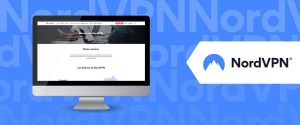
Qui est propriétaire de Nord ? Pouvez-vous vraiment faire confiance à ce VPN ?